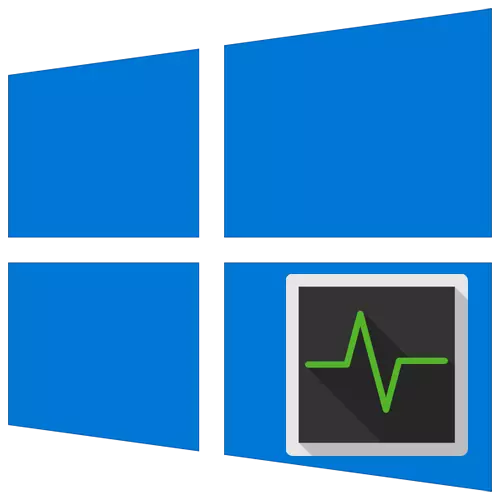
Sida caadiga ah, nooc kasta iyo nuqul ka mid ah nidaamka hawlgalka Windows, waxaa ku yaal utility-utility "maareeye hawsha". Waa lagama maarmaan in la maareeyo habraaca loona helo macluumaad farsamo. Maqaalkan waxaan ka sheegi doonnaa hababka lagu bilaabi doono aaladda qalabka kumbuyuutarrada socda Windows 10.
Ku orod habab "maareeyaha hawsha" ee Windows 10
Xusuusnow in dhammaan qaababka lagu qeexay maqaalka si macno ahaan loo sameeyo laba guji oo uma baahna rakibidda softiweerka saddexaad ee xisbiyada saddexaad. Dhammaan ficilada waxaa lagu sameeyaa iyadoo la adeegsanayo adeegsiga nidaamka iyo walxaha interface. Maaddaama natiijooyinka ugu dambeysa ay la mid tahay kiisaska oo dhan, waxaad u dooran kartaa gabi ahaanba qaab kasta oo aad ku dabaqi karto ficil ahaan.Habka 1: "Tootbar"
Aynu ku bilowno mid ka mid ah hababka ugu fudud. Waxaa loo hirgaliyay sida soo socota:
- On "Turtbarr" dhagsii midig-riix.
- Macnaha macnaha guud ee u muuqda, xulo xariga maareeyaha hawsha.
- Natiijo ahaan, tas-tailiisku isla magacaas ayaa furi doona.
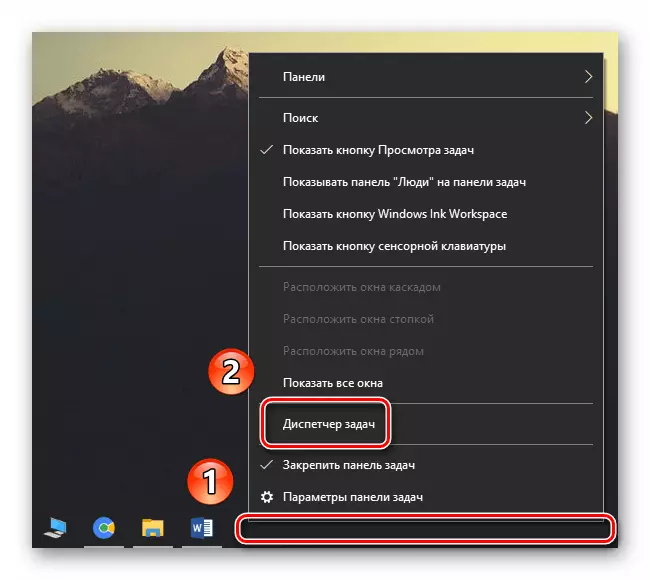
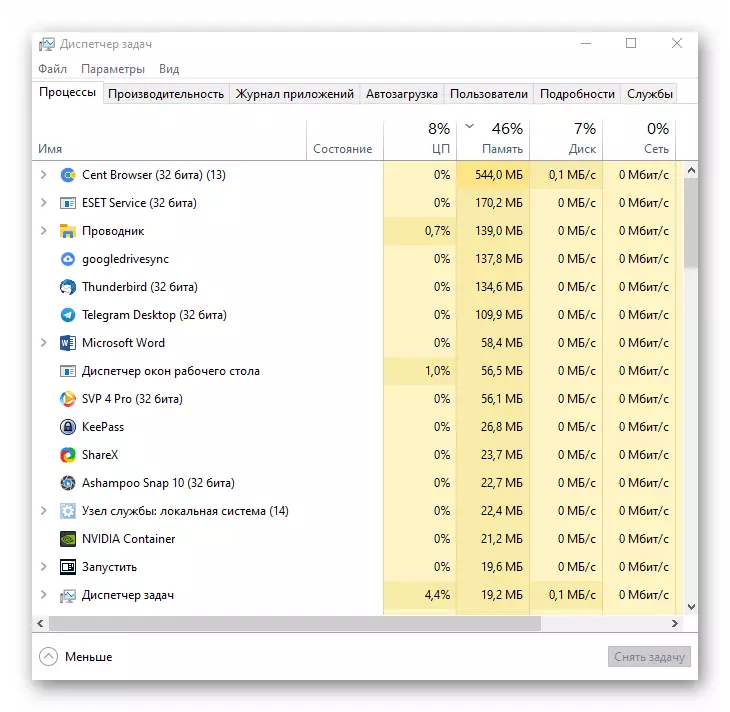
Habka 2: "Bilow" menu
Qaabkani wuxuu muhiim u yahay midka hore. Farqiga kaliya ayaa ah in dhammaan ficilada aan lagu fulin doonin "Tootbar", laakiin waxaa loo sameeyaa badhanka "Bilowga".
- Guji PCM badhanka "Bilow" badhanka bidix ee hoose ee shaashadda. Bedel ahaan, waxaad isticmaali kartaa isku darka furaha + x.
- Menu macnaha guud wuxuu kasoo muuqan doonaa, oo aad rabto inaad doorato shayga maareeyaha hawsha.
- Markaa, daaqad ku habboon aaladda saxda ah ayaa soo muuqan doonta.
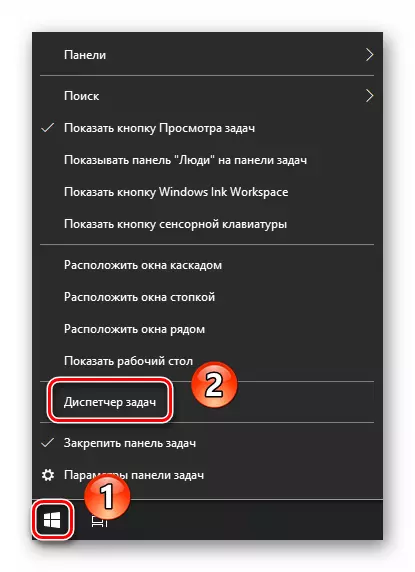
Habka 3: Snap "orod"
Nooc kasta oo Windows 10 wuxuu leeyahay utility "orod" ah. IT, waxaad ku shaqeyn kartaa barnaamijyo badan oo nidaamyo ah, oo ay ku jiraan "maareeye hawsha".- Guji on keyboard-ka isku-darka "Windows + r". Natiijo ahaan, daaqadda culimada ayaa furi doona.
Habka 4: Nidaamka "Raadin"
Qaabkan ayaa la isticmaali karaa oo keliya haddii aadan curyaamin shaqada raadinta ee Windows 10. Haddii kale, hab kale waa in la istcimaalaa.
Habka 5: Isku-dhafka furaha
Dhammaan adeegsadayaasha waxaa loo isticmaalaa in lagu isticmaalo jiirka si ay u xakameeyaan oo ay ugu gudbiyaan nidaamka hawlgalka. Si kastaba ha noqotee, talaabooyin badan ayaa la sameyn karaa oo loo isticmaali karaa iskudhafyada muhiimka ah, oo ay ku jiraan furitaanka "maareeyaha hawsha".
Akhri sidoo kale: furaha gaagaaban ee qalliinka ku habboon ee qalliinka Windows 10
- Riix + Ctrl + Ctrl + tirtir furaha isku mar. Daaqadda u muuqata, xulo "maareeyaha hawsha".
- Haddii aad rabto inaad si dhakhso leh u maamusho barnaamijka, ka dib isticmaal xirmada "Ctrl + Esc" xirmo "".
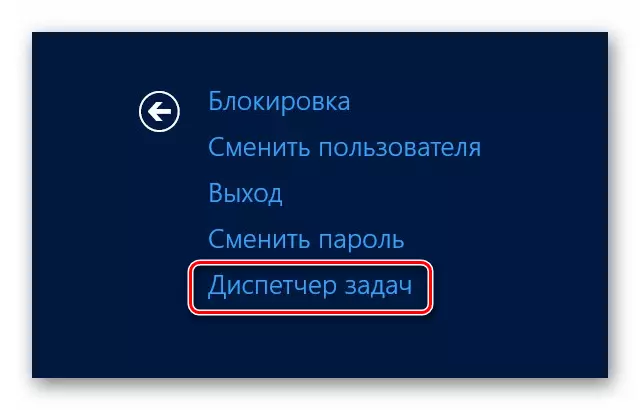
Sidoo kale akhri: furaha furaha furaha ee Windows 10
Habka 6: Tilmaamaha Xididka
Sida barnaamij kasta oo ku yaal Windows 10, "Maareeyaha Hawsha" wuxuu leeyahay fayl ay u gaarsan tahay, oo bilaabata markii ay soo galaan amarka la doonayo ama isticmaalaya isku darka muhiimka ah. Haddii aad rabto, si toos ah waad ugu wici kartaa faylka laftiisa, oo ku yaal sida ugu dambeysa:
C: \ Windows \ system32 \ hawlgalka
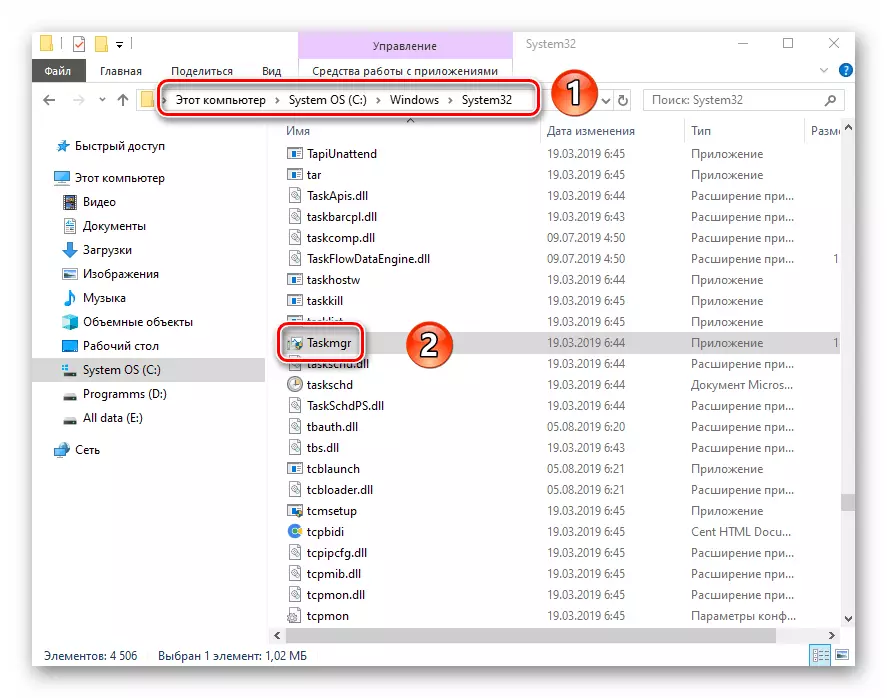
Bedel ahaan, waxaad abuuri kartaa gaagaaban oo faylkan ah oo waxaad ka dhex mari kartaa "desktop" ama meel kale oo ku habboon. Si tan loo sameeyo, dhagsii badhanka jiirka saxda ah, hoos ugu wareeji xarig "gudbinta", ka dibna ka xulo sheyga "miiska" ee ka soo baxa hoosaadka.
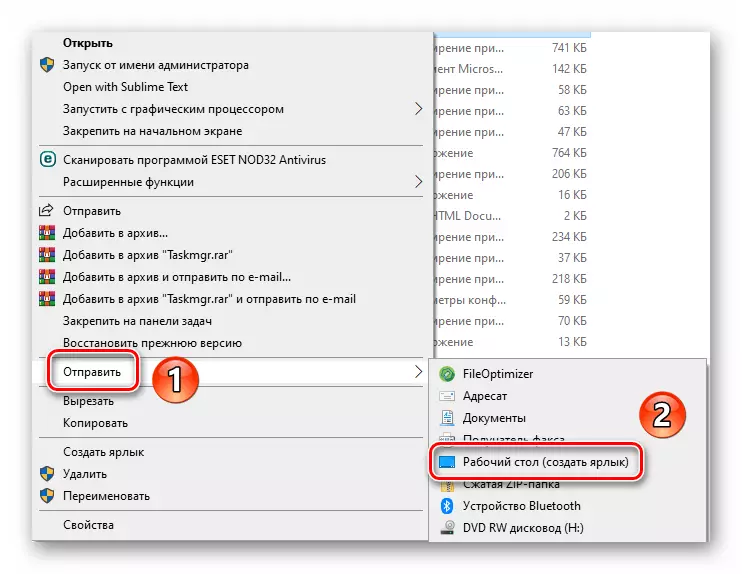
Markaa, waxaad ka baratay dhammaan hababka aasaasiga ah ee loogu yeedho "maamulaha hawsha". Gunaanad ahaan, waxaan jeclaan lahayn inaan ogaano in xaaladaha qaarkood, barnaamijka la sheegay la bilaabo. Sida caadiga ah, fayras ama nidaam khasaal ayaa ku dhaca tan. Xaaladaha noocaas ah, waxay mudan tahay in la raaco talooyinka aan ku bixinnay maqaal gaar ah.
Warar dheeraad ah ka sii aqri: Soo celinta waxqabadka "maareeyaha hawsha" ee Windows 10
